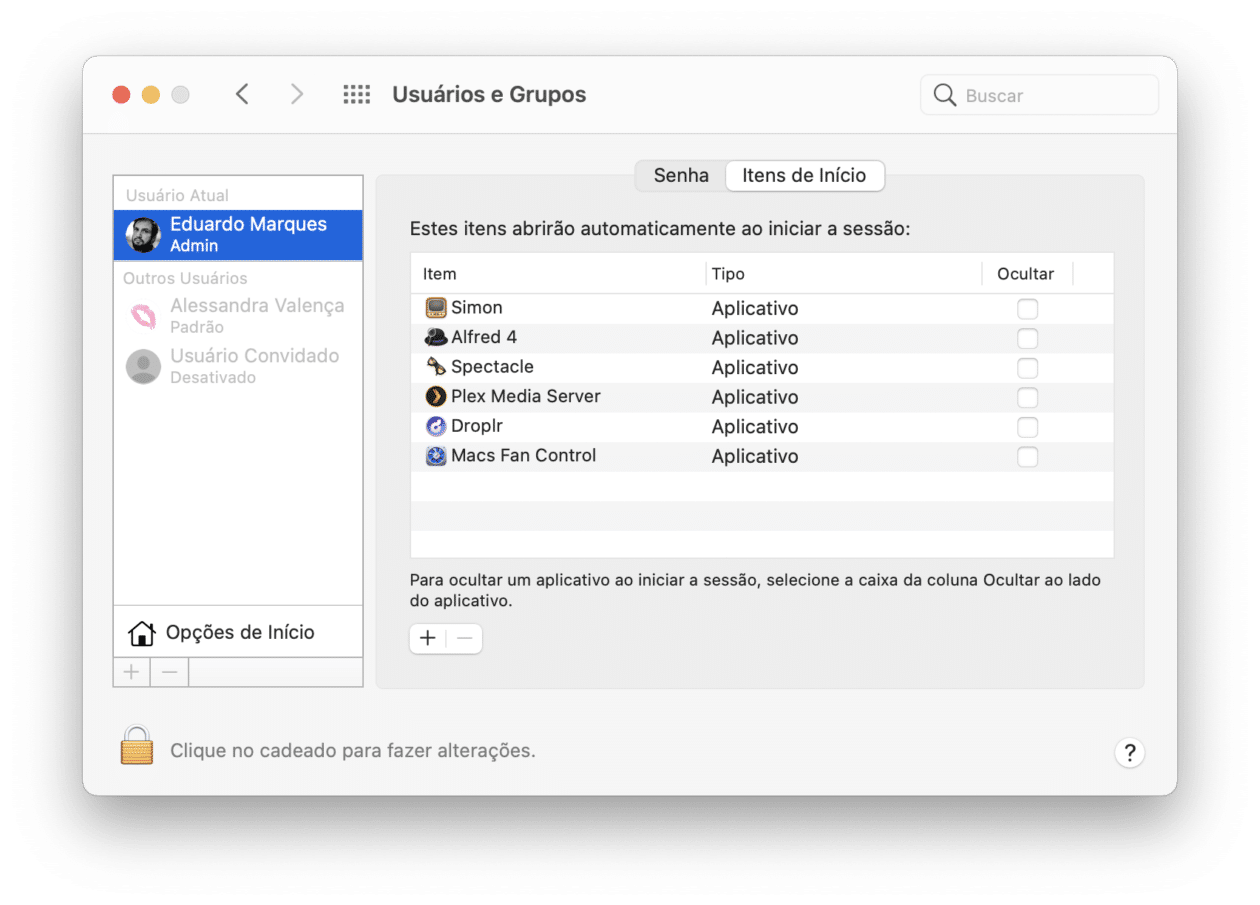Se você usa um Mac para trabalhar e precisa ter vários aplicativos abertos ao mesmo tempo, já deve ter passado pela rotina de ligar o computador, fazer o login e ter que abrir individualmente cada um dos aplicativos que usa.
Para facilitar ainda mais a nossa vida, a Apple permite que o usuário determine quais aplicativos — ou outros itens do computador, como pastas ou documentos — sejam abertos de forma automática, assim que você faz o login no Mac.
Para fazer isso, vá em Preferências do Sistema » Usuários e Grupos e, com a sua conta selecionada, clique em “Itens de Início”. Depois, clique no botão de “+” (no canto inferior esquerdo) e, então, selecione o aplicativo, a pasta ou o arquivo o qual você quer que abra automaticamente todas as vezes que o Mac for ligado ou reiniciado.
É possível navegar e escolher qualquer tipo de arquivo no seu computador usando a aba lateral. Se você quiser escolher vários de uma só vez, mantenha pressionada a tecla ⌘ enquanto faz a seleção.
Se mudar de ideia e quiser excluir algum item da lista, selecione-o e clique no botão de “-” (no canto inferior esquerdo). Ainda é possível optar por ocultar um aplicativo quando você iniciar a sessão no Mac. Para isso, basta marcar a caixa de seleção ao lado de cada aplicativo na coluna “Ocultar”.
Fácil, não é mesmo?! 👨💻